我们在CAD画点时,有时候看不到,其实只需改变一下点的样式,就能清楚的看到点了。那么CAD怎样修改点样式呢?修改的方法很简单,这就把操作步骤分享给大家。
方法/步骤
第1步
第一步,画几个点在屏幕上,随便点几个做个试验。因为默认的是小点,因此看起来很费劲。
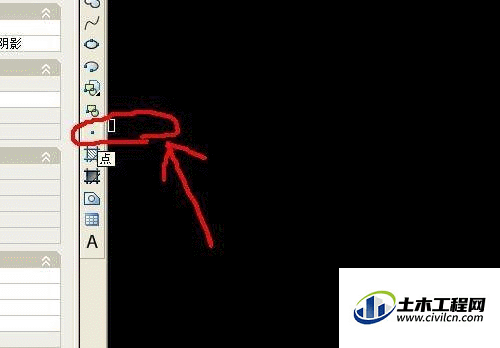
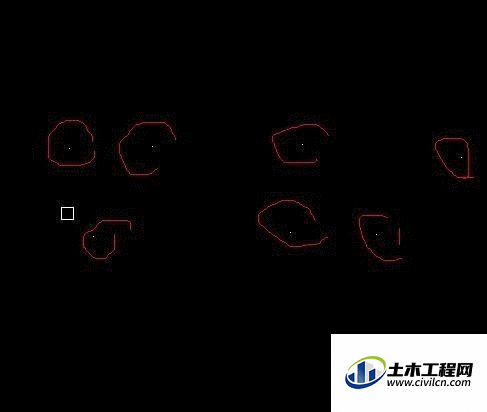
第2步
第二步,选择格式--点样式选项,点开,弹出点样式选择对话框。自己根据意愿,选择一个点的型式,然后选择相对屏幕设置大小(意思是屏幕放大点也跟着自动放大,屏幕缩小跟着自动缩小)。然后确定。
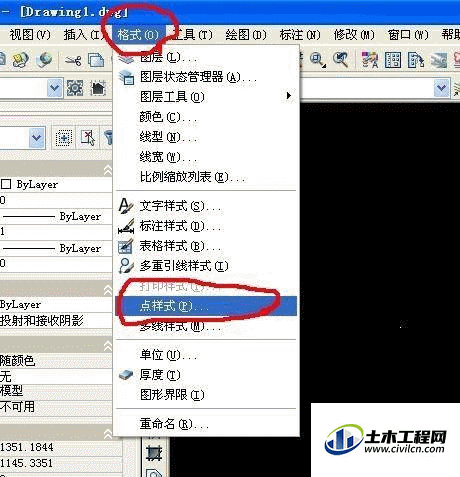
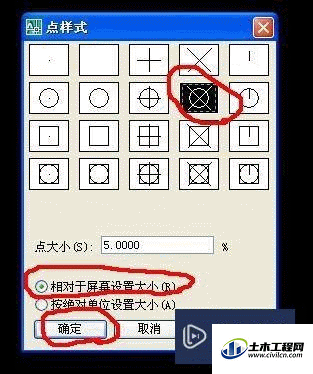
第3步
第三步,回到屏幕上我们看一下,此时点样式就已经变为你设置的形式了。任意缩放屏幕,点也会跟着变化。ok完成了。
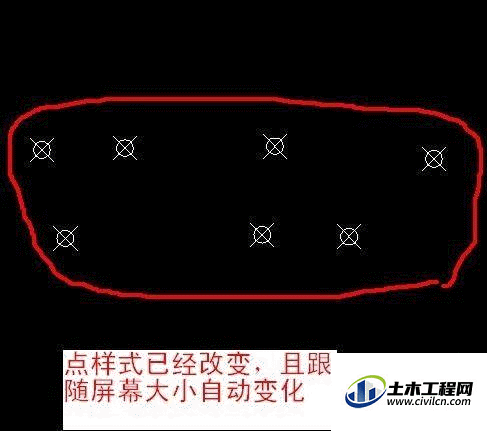
温馨提示:
以上就是关于“CAD点样式如何修改? ”的方法,还不太熟悉的朋友多多练习,关注我们,帮你解决更多难题!
